Hướng dẫn quản lý hosting, cấu hình website trên host
Với các bạn mới học và làm web, tạo ra site rồi giờ upload lên hosting để sử dụng được thì do mới mẻ với các bạn nên cũng gặp không ít khó khăn. Bây giờ mình sẽ chia sẻ với các bạn cách quản lý hosting, upload site và cấu hình site động trên host. Chuẩn bị hosting Đầu tiên bạn có site của ...
Với các bạn mới học và làm web, tạo ra site rồi giờ upload lên hosting để sử dụng được thì do mới mẻ với các bạn nên cũng gặp không ít khó khăn. Bây giờ mình sẽ chia sẻ với các bạn cách quản lý hosting, upload site và cấu hình site động trên host.
Đầu tiên bạn có site của mình, giả sử như wordpress hay một site php nào đó cũng dc! Hì tại host mình xài php nên demo php, ai xài ASP.Net thì tùy cơ ứng biến nha.
Típ đến hiển nhiên bạn phải có hosting, bạn mua bất kỳ hosting nào hay free host thì tùy bạn, vào mail check và lấy các thông tin cơ bản để đang nhâp và quản trị hosting.
Quản trị tổng quan hostingBạn đăng nhập vào quản trị hosting bằng giao diện:

Đăng nhập vào hosting
Sau khi đăng nhập xong bạn sẽ thấy đươc bảng điều khiển bao nhiêu là thứ, bây giờ bạn nhìn bên trái có thanh Statistics.
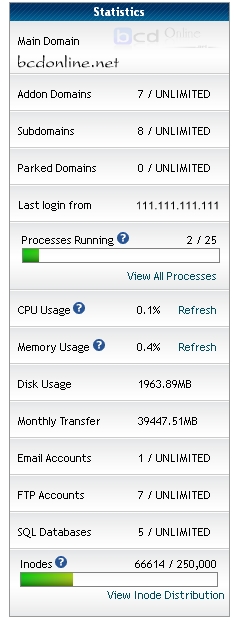
Quản lý static trên hosting
Giải thích:
- Main Domain: Đây là thông tin domain chính lúc bạn đăng ký mua hosting.
- Addon Domains: Các domain đang sử dụng.
- Subdomains: Thông tin các subdomains đang sử dụng. Subdomains là các domain mở rộng của 1 domain nào đó.
- Last login from: Cho bit IP login vào hosting cuối cùng.
- Processes Running, CPU Usage, Memory Usage: Thông tin hệ thống phần cứng, phần trăm xử lý của CPU, RAM.
- Disk Usage: Thông tin dung lượng ổ cứng đang sử dụng.
- Email Accounts, FTP Accounts, SQL Databases: Thông tin về số tài khoảng mail, ftp, database…
Đây là muc Account Information sẽ hiển thị các thông tin về Account của bạn.
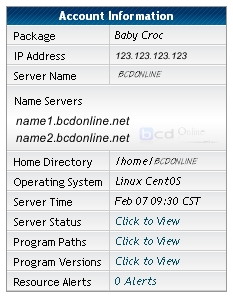
Thông tin tài khoảng trên hosting
Giải thích:
- Package: Gói hosting bạn đăng ký mua là gì.
- IP Address: IP hosting của bạn.
- Server Name: Tên server.
- Name Servers: Tên host.
- Home Directory: Đường dẫn thư mục gốc.
- Operating System: Hệ điều hành server đang sử dụng.
- …
Sau khi đã bít các thông tin cơ bản bây giờ chúng ta sẽ đến phần quản lý domain. Khi bạn vào nhà cung cấp domain add name server trỏ về hosting của mình thì bạn vào đây để add domain cho website của bạn.
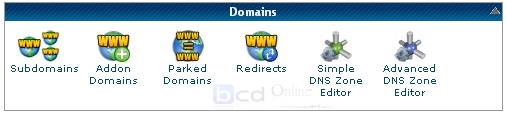
Quản lý domain trên hosting
Ở giao điện trên bạn click vào addon domain để thêm domain.
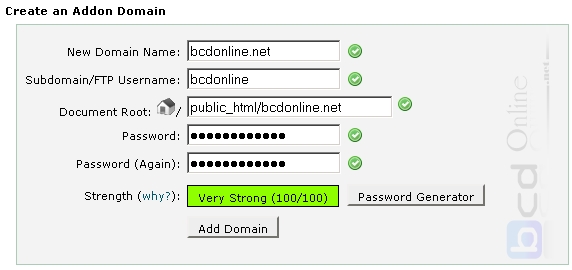
Add domain trên host
Bạn nhập các thông tin như trên và tiến hành bấm add domain.
Quản lý file trên hostTrước tiên bạn phải upload các file lên hosting vào thư mục mà lúc mình add domain sẽ phát sinh ra. Ban tham khảo cách upload file lên hosting.
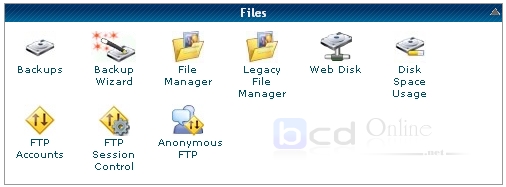
Quản lý file trên host
Từ giao điện trên bạn click vào file manager sẽ thấy được. Giao diện bạn chọn vào public_html. Sau khi bấm vào bạn sẽ thấy tất cả các thư mục được tạo ra từ lúc add domain, sub domain cũng có. Ví dụ domain tôi tạo sẽ phát sinh thư mục như sau:

Thư mục gốc website
Bạn chon vào file cần tương tác chỉnh sửa và tiến hành edit, xóa hay bất kỳ một thao tác nào trên thanh menu.
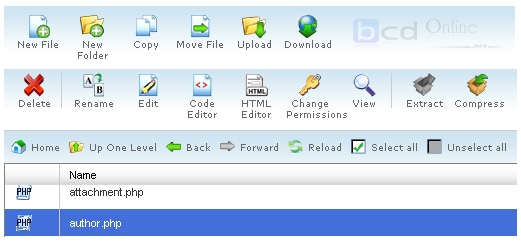
Tương tác file trên host
Ở localhost chúng ta quản lý database đơn giản hơn, vì chúng ta có quyền root của localhost, ở trên host bạn k được như thế, bạn phải tạo cơ sở dữ liệu, tạo 1 user và gán quyền quản lý dữ liệu cho user đó.
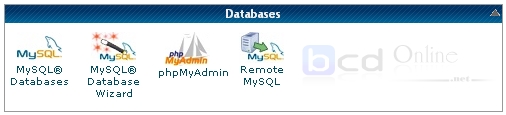
Quản lý database trên host
Ở giao diện trên bạn chon vào MysSQL Databases sau đó tiến hành tạo một cơ sở dữ liệu theo hướng dẫn như hình dưới đây.
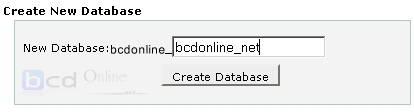
Tạo cơ sở dữ liệu trên host
Khi nhập tên csdl xong bấm vào Create Database như vậy xem như đã có cơ sở dữ liệu rồi đó.
Tạo user trên hostSau khi có dữ liệu rồi, như đã nói từ đầu mình cần có một người dùng quản lý database đó nên ta tiến hành tạo user bằng cách trên cửa sổ đang thực hiện, bạn kéo xuống dưới có phần tạo mới user, nhập tên, pass vào và bấm Create User.
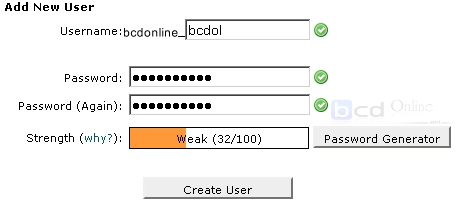
Tạo mới user trên host
Sau khi đã có user và database chúng ta tiến hành gắn kết hai đối tượng này lại bằng cách sử dung tính năng Add User to Database.

Add user to database
Làm như hình, chọn user và chọn database bấm nút add. Sẽ chuyển qua giao diện sau:
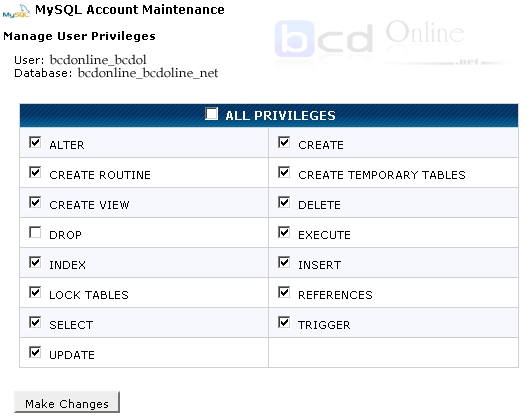
Set quyền quản lý database
Đây là quá trình quan trọng, bạn tiến hành set quyền quản lý cơ sở dữ liệu này cho user, bao gồm các quyền như trên. Bạn chú ý quyền Drop database sẽ k set, bạn set vẫn được tuy nhiên rất nguy hiểm vì lỡ k mai Drop thì mất cả. Hì…
Quản lý phpMyadmin trên hostBạn đã có user, database, và file trên host về nguyên tắc bạn chỉ cần vào phpMyadmin import database và chỉnh sửa kết nối làm Website của bạn có thể hoạt động được.
Bạn bấm vào phpMyadmin trên mục Database Manager lúc này giao diện cũng không khác gì so với ở localhost. Bạn có thể tham khảo bài: Tạo vào quản lý cơ sở dữ liệu bằng phpMyadmin.
Kết luận: Đây là phần quản lý cơ bản, mang tính chất giới thiệu cho các bạn mới làm việc với hosting. Thật sự hosting có nhiều chuyện để nói hì các bạn mò thêm và góp ý nha! Chúc thành công.
Hướng dẫn quản lý hosting, cấu hình website trên host,